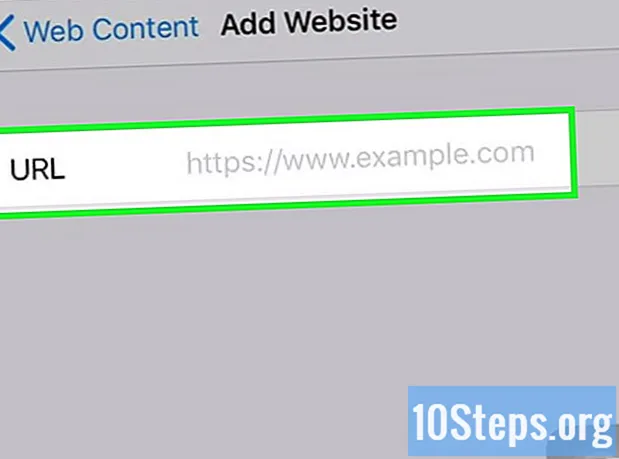Zawartość
Z tego artykułu dowiesz się, jak jednocześnie zresetować ustawienia Wi-Fi, danych mobilnych i sieci Bluetooth na urządzeniu z Androidem. To ustawienie jest możliwe w menu „Ustawienia”. Jednak to menu może się różnić w zależności od noszy i modelu używanego urządzenia.
Kroki
Metoda 1 z 4: Korzystanie z urządzenia Samsung Galaxy
- Przesuń palcem w górę po ekranie. Następnie zostanie wyświetlona lista wszystkich aplikacji.
- Aplikacje mogą być wyświetlane na wielu stronach. Przesuń palec w lewo, aby nawigować między wyświetlanymi stronami.
- Otwórz aplikację „Ustawienia”
. Ma ikonę koła zębatego i można ją znaleźć na ekranie głównym lub w szufladzie aplikacji. Następnie zostaną wyświetlone ustawienia urządzenia Samsung Galaxy.
- Jeśli używasz innego motywu, menu „Ustawienia” może mieć inną ikonę.
- Dotknąć Zarządzanie ogólne u dołu menu „Ustawienia” w aplikacji „Ustawienia”. Następnie zostanie wyświetlone menu „Zarządzanie ogólne”.
- Dotknąć Przywrócić pod koniec menu „Zarządzanie ogólne”. Następnie zostanie wyświetlone menu „Przywróć”.
- Dotknąć Przywróć ustawienia sieciowe. To druga opcja dostępna w menu „Ustawienia”. Następnie pojawi się strona wyjaśniająca, że ustawienia Wi-Fi, danych mobilnych i Bluetooth zostaną zresetowane.
- Dotknąć Przywróć ustawienia. Ten niebieski przycisk znajduje się pod tekstem na stronie. Nastąpi przekierowanie do ekranu potwierdzenia.
- Jeśli masz skonfigurowane hasło, kod PIN lub wzór zabezpieczeń, musisz je wprowadzić przed kontynuowaniem.
- Dotknąć Przywróć ustawienia. Spowoduje to potwierdzenie zresetowania ustawień sieciowych.
Metoda 2 z 4: Korzystanie z systemu Android 8.1 i 9.0
- Przesuń palcem w górę po ekranie. Następnie zostanie wyświetlona lista wszystkich aplikacji.
- Aplikacje mogą być wyświetlane na wielu stronach. Przesuń palcem w lewo, aby przechodzić między wyświetlanymi stronami.
- Otwórz aplikację „Ustawienia”

. Ma ikonę koła zębatego i można ją znaleźć na ekranie głównym lub w szufladzie aplikacji. Następnie zostaną wyświetlone ustawienia urządzenia z systemem Android.- Jeśli używasz innego motywu, menu „Ustawienia” może mieć inną ikonę.
- Przewiń w dół i dotknij System pod koniec menu „Ustawienia” aplikacji „Ustawienia”. Ta opcja znajduje się obok ikony z zakreśloną literą „i”.
- Dotknąć Opcje Przywracania pod koniec menu „Ustawienia systemu”. Następnie zobaczysz opcje przywracania różnych funkcji urządzenia.
- Dotknąć Przywróć Wi-Fi, sieci komórkowe i Bluetooth. Spowoduje to wyświetlenie strony z informacją, że ustawienia sieciowe zostaną zresetowane.
- Dotknąć Przywróć ustawienia. Następnie pojawi się wyskakujące okienko z pytaniem, czy naprawdę chcesz przywrócić ustawienia sieciowe.
- Jeśli masz skonfigurowane hasło, kod PIN lub wzór zabezpieczeń, musisz je wprowadzić przed kontynuowaniem.
- Dotknąć Przywróć ustawienia. Spowoduje to potwierdzenie zresetowania ustawień sieciowych i natychmiastowe przywrócenie ich.
Metoda 3 z 4: Korzystanie z Google 8.0
- Przesuń palcem w górę po ekranie. Następnie zostanie wyświetlona lista wszystkich aplikacji.
- Aplikacje mogą być wyświetlane na wielu stronach. Przesuń palec w lewo, aby nawigować między wyświetlanymi stronami.
- Otwórz aplikację „Ustawienia”

. Ma ikonę koła zębatego i można ją znaleźć na ekranie głównym lub w szufladzie aplikacji. Następnie zostaną wyświetlone ustawienia urządzenia z systemem Android.- Jeśli używasz innego motywu, menu „Ustawienia” może mieć inną ikonę.
- Przewiń w dół i dotknij System u góry menu „Ustawienia”. Ta opcja znajduje się obok ikony z zakreśloną literą „i”.
- Dotknąć Przywrócić na końcu menu „Ustawienia systemowe” aplikacji „Ustawienia”. Następnie zostaną wyświetlone opcje przywracania urządzenia.
- Dotknąć Przywróć ustawienia sieciowe. Spowoduje to wyświetlenie strony z informacją, że ustawienia Wi-Fi, sieci komórkowych i Bluetooth zostaną zresetowane.
- Dotknąć Przywróć ustawienia. Ten przycisk znajduje się pod etykietą „Przywróć ustawienia sieciowe”.
- Jeśli masz skonfigurowane hasło, kod PIN lub wzór zabezpieczeń, musisz je wprowadzić przed kontynuowaniem.
- Dotknąć Przywróć ustawienia. Spowoduje to potwierdzenie zresetowania ustawień sieciowych i natychmiastowe przywrócenie ich.
Metoda 4 z 4: Korzystanie z Samsung Google Pixel 3
- Przesuń palcem po ekranie od góry do dołu. Na niektórych telefonach, takich jak Google Pixel 1, musisz przesunąć palcem w górę od dołu ekranu. Następnie zostanie wyświetlona lista wszystkich aplikacji.
- Aplikacje mogą być wyświetlane na wielu stronach. Przesuń palec w lewo, aby nawigować między wyświetlanymi stronami.
- Otwórz aplikację „Ustawienia”

. Ma ikonę koła zębatego i można ją znaleźć na ekranie głównym lub w szufladzie aplikacji. Następnie zostaną wyświetlone ustawienia urządzenia z systemem Android.- Jeśli używasz innego motywu, menu „Ustawienia” może mieć inną ikonę.
- Przewiń w dół i dotknij System u góry menu „Ustawienia”. Ta opcja znajduje się obok okrągłej ikony litery „i”.
- Dotknąć zaawansowane w menu „System”. Spowoduje to wyświetlenie zaawansowanych opcji konfiguracji.
- Dotknąć Opcje Przywracania w menu „Ustawienia zaawansowane”. Ta opcja znajduje się obok ikony zegara w strzałce.
- Dotknąć Przywróć Wi-Fi, sieci komórkowe i Bluetooth. Jest to pierwsza opcja w menu „Opcje przywracania” i to ona zresetuje ustawienia sieciowe.
- Dotknąć Przywróć ustawienia. Następnie pojawi się wyskakujące okienko potwierdzenia.
- Jeśli masz skonfigurowane hasło, kod PIN lub wzór zabezpieczeń, musisz je wprowadzić przed kontynuowaniem.
- Dotknąć Przywróć ustawienia. Spowoduje to potwierdzenie zresetowania ustawień sieciowych i natychmiastowe przywrócenie ich.